Wysłanie wariantu krok po kroku
W oknie głównym kliknij Import/eksport towarów

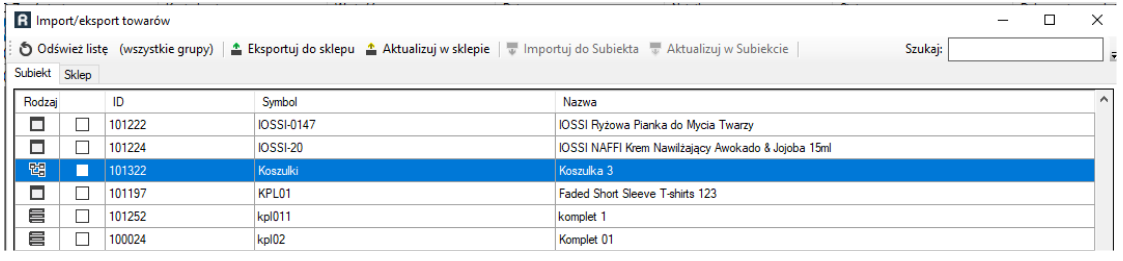
Kolumna Rodzaj wskazuje na typ towaru. Wyróżniamy:
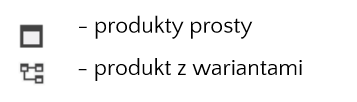
Produkt na liście pojawi się z ikoną (2): przyjmując jako Symbol (3) pole model z Subiekta (1)
przyjmując jako Symbol (3) pole model z Subiekta (1)
Subiekt Nexo Pro:

Subiekt GT:

Aby wysłać produkt na sklep, kliknij Eksportuj do sklepu:

Pamiętaj, aby zaznaczyć także Atrybuty (cechy):
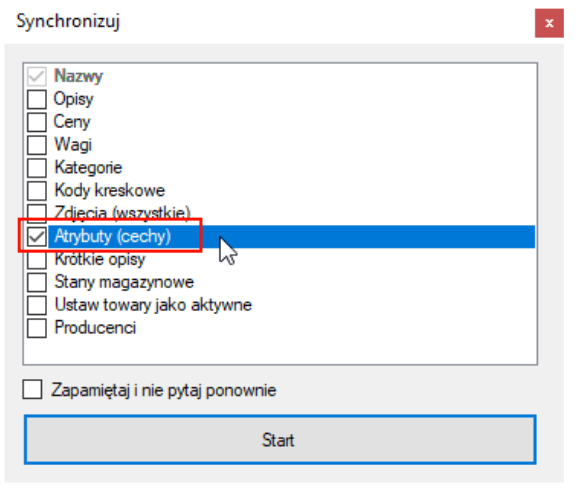
Ważne: Aktualizuj w sklepie nie zaktualizuje produktu prostego do produktu z wariantami! Nie spowoduje również dodania do wariantu już stworzonego nowych produktów.
Jeśli poprzednie kroki wykonaliśmy poprawnie całość zaprezentuje się w ten sposób:
a) WooCommerce
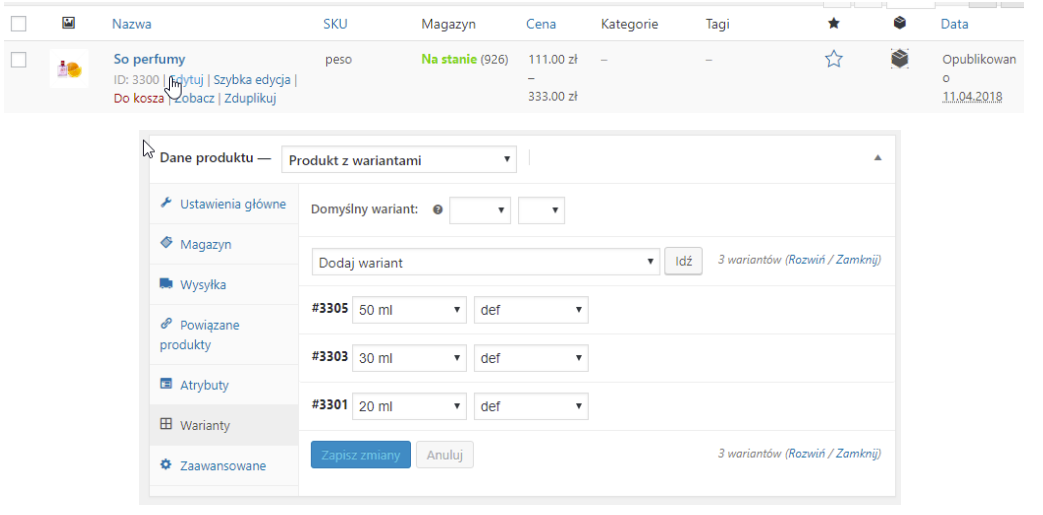
b) PrestaShop
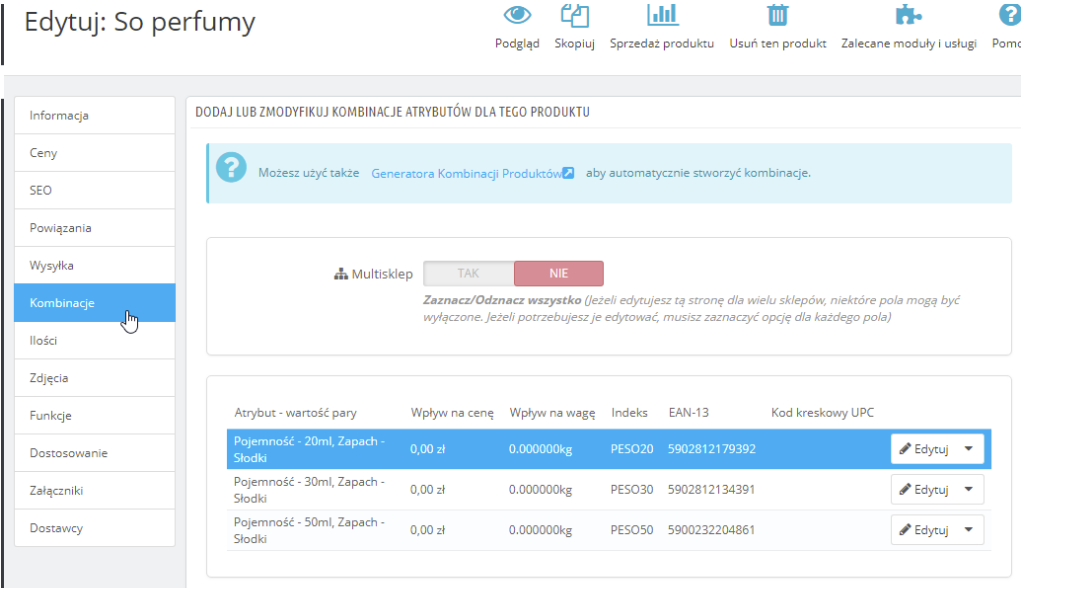
Warto wiedzieć o wariantach
- Jeśli chcemy dodać nowy towar do już istniejącego wariantu, najlepiej wstawić go od strony PrestaShop/WooCommerce i wysłać go do Subiekta przyciskiem: Importuj do Subiekta. Integrator zaimportuje go jaką integralną część wariantu i założy mu odpowiednią kartotekę.
- Wysłanie wariantu nie zadziała z przyciskiem: Aktualizuj w sklepie.
- Dodanie nowej części wariantu najpierw do Subiekta i później wysłanie go do wcześniej utworzonego wariantu na PrestaShop/WooCommerce nie będzie możliwe lub będzie wymagało uprzedniego usunięcia wariantu ze sklepu. Jest to główny powód, dla którego warianty warto rozszerzać od strony sklepu.